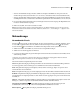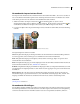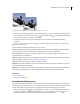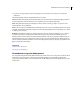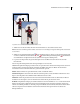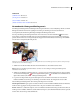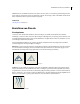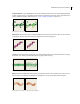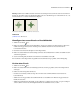Operation Manual
346VERWENDEN VON PHOTOSHOP ELEMENTS 7
Verwenden des Impressionisten-Pinsels
Der Impressionisten-Pinsel ändert die vorhandenen Farben und Details in Ihrem Bild so, dass das Foto aussieht, als
wäre es mit stilisierten Pinselstrichen gemalt worden. Durch Experimentieren mit den verschiedenen Stil-, Größen-
und Toleranzoptionen können Sie Strukturen unterschiedlicher Kunststile simulieren.
1 Wählen Sie im Editor den Impressionisten-Pinsel in der Werkzeugpalette aus. (Wenn er in der
Werkzeugpalette nicht zu sehen ist, wählen Sie entweder den Pinsel oder das Farbe-ersetzen-Werkzeug aus
und klicken Sie anschließend in der Optionsleiste auf das Symbol für den Impressionisten-Pinsel.)
2 Legen Sie in der Optionsleiste die gewünschten Optionen fest und ziehen Sie dann im Bild, um mit dem Werkzeug
zu malen.
Originalfoto (links) und Foto nach der Verwendung des Impressionisten-Pinsels (rechts)
Die folgenden Optionen stehen zur Auswahl:
Pinsel Ermöglicht die Festlegung der Pinselspitze. Klicken Sie auf den Pfeil neben der Pinseldarstellung, wählen Sie
aus dem Popup-Menü „Pinsel“ eine Kategorie aus und klicken Sie dann auf eine Pinselminiatur.
Größe Ermöglicht die Festlegung der Pinselgröße (in Pixel). Ziehen Sie den Popup-Regler oder geben Sie einen
numerischen Wert in das Textfeld ein.
Modus Ermöglicht die Festlegung, wie sich die aufgetragene Farbe mit den im Bild vorhandenen Pixeln mischen soll.
Weitere Informationen finden Sie unter „Füllmethoden“ auf Seite 336.
Deckkraft Ermöglicht die Festlegung der Deckkraft der aufgetragenen Farbe. Je niedriger die Deckkraft ist, desto mehr
sind die Pixel unter der aufgetragenen Farbe zu sehen. Ziehen Sie den Popup-Regler oder geben Sie einen Wert für die
Deckkraft ein.
Weitere Optionen Mit „Stil“ wird die Form des Pinselstrichs festgelegt. Mit „Bereich“ können Sie die Größe des
Pinselstrichs festlegen. Je größer der Bereichswert ist, desto mehr Striche werden aufgetragen. Mit „Toleranz“ wird
festgelegt, wie ähnlich sich die Farbwerte benachbarter Pixel sein müssen, damit sie berücksichtigt werden.
Siehe auch
„Pinseloptionen“ auf Seite 351
Verwenden des Wischfingers
Der Wischfinger simuliert den Effekt, der entsteht, wenn ein Finger durch noch nicht getrocknete Farbe gezogen wird.
Das Werkzeug nimmt Farben an der Stelle auf, an der Sie zu ziehen beginnen und verschiebt sie in die Zugrichtung.
Sie können vorhandene Farben in einem Bild verwischen oder die Vordergrundfarbe auf das Bild „schmieren“.